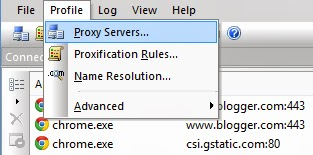3. Buka Inject yang telah kalian download (usahakan dapat ip yang pas)
4. Lalu klik start pada Inject
5. Buka kembali Bitvise Client lalu pilih Proxy Setting dan isikan seperti gambar berikut
Server : 127.0.0.1
Port : isikan sesuai Listen Port pada inject (contoh 8758)
Proxy Type: Pilih HTTP
6. Pada tab Service di Bitvise Client berikan tanda Checklist pada Socks/HTTPD. bisa dilihat seperti gambar berikut
7. Setelah semua settingan selesai, klik Login pada Bitvise, jika akun anda benar maka Login akan succes seperti berikut
8. Lalu buka Proxifier yang telah anda install,
lalu pada menu Profile, Klik Proxy Servers.
Setelah itu pada Proxy Servers isi sesuai dengan apa yang telah anda isi di Software Bitvise pada menu Services. (Contohnya saya tadi
menggunakan 127.0.0.1 dengan Port 1080. Dan Centang SOCKS Version 5
Setelah selesai Klik oke dan Ok
9. Masih di Proxifier pada menu Profile, klik Proxification Rules dan
pastikan pengaturan Action pada Defaultnya itu adalah Proxy SOCKS 4
127.0.0.1:1080 (Sesuai proxy server yang kalian isi pada proxifier).
Lalu Klik OK.
10. Silakan buka browser dan selamat berinternet Gratis
Jika ada kesulitan silakan berkomentar